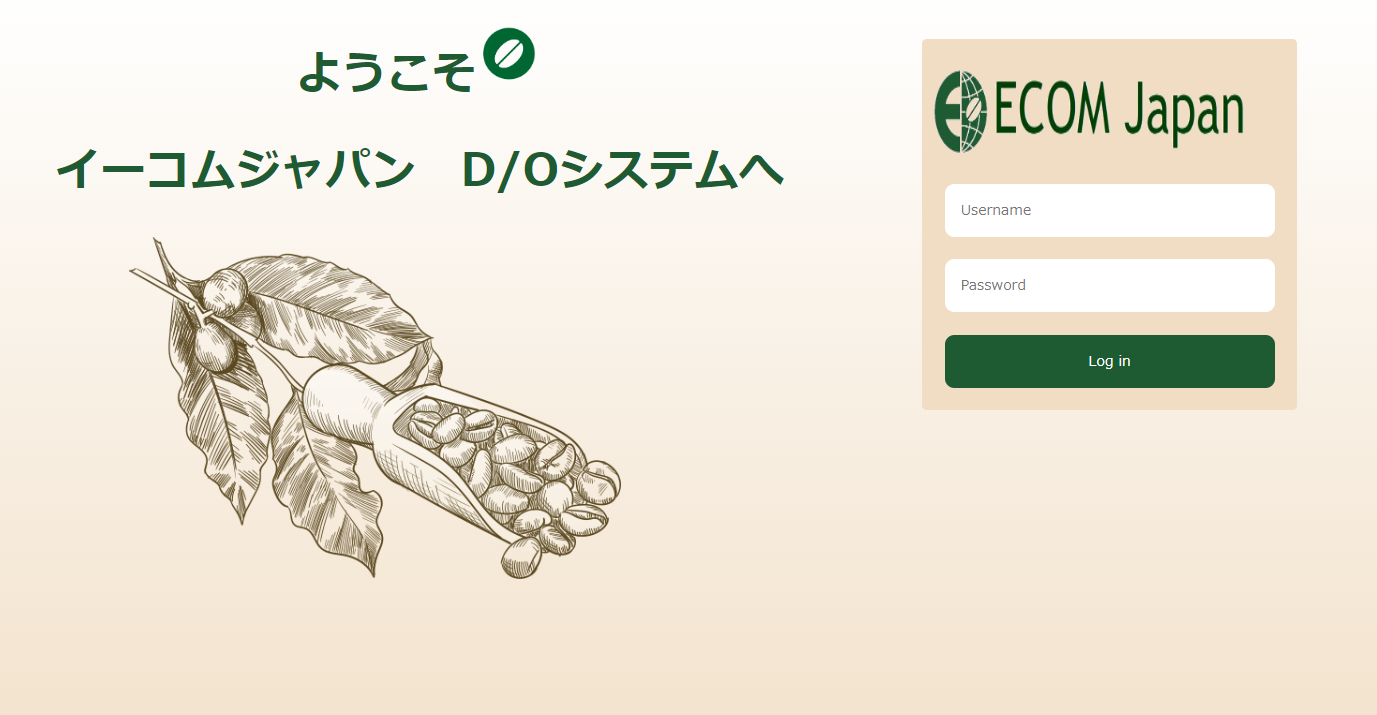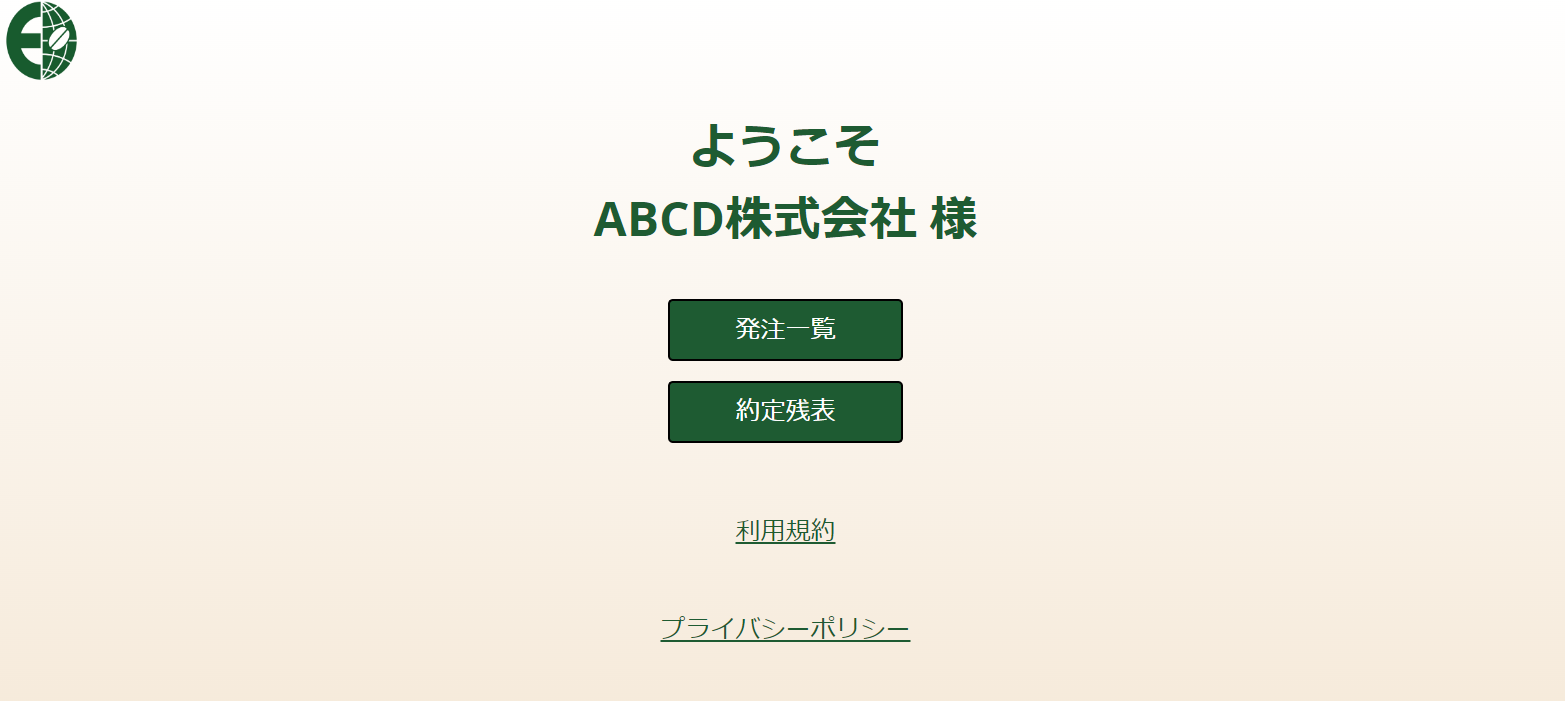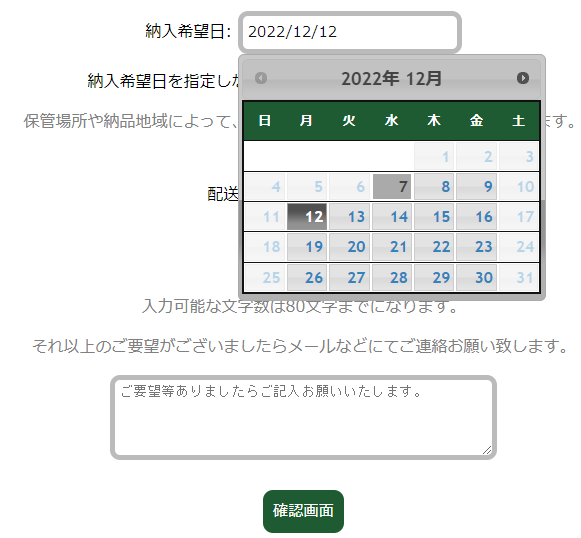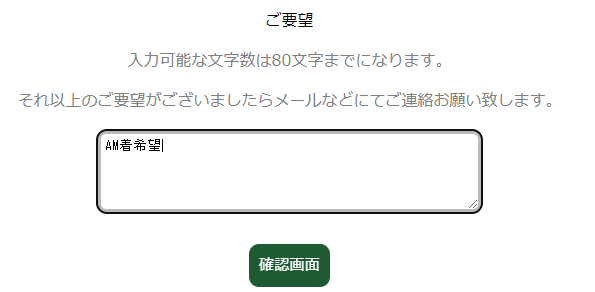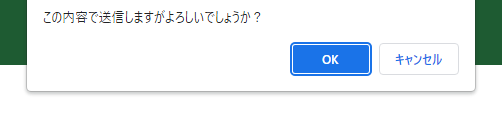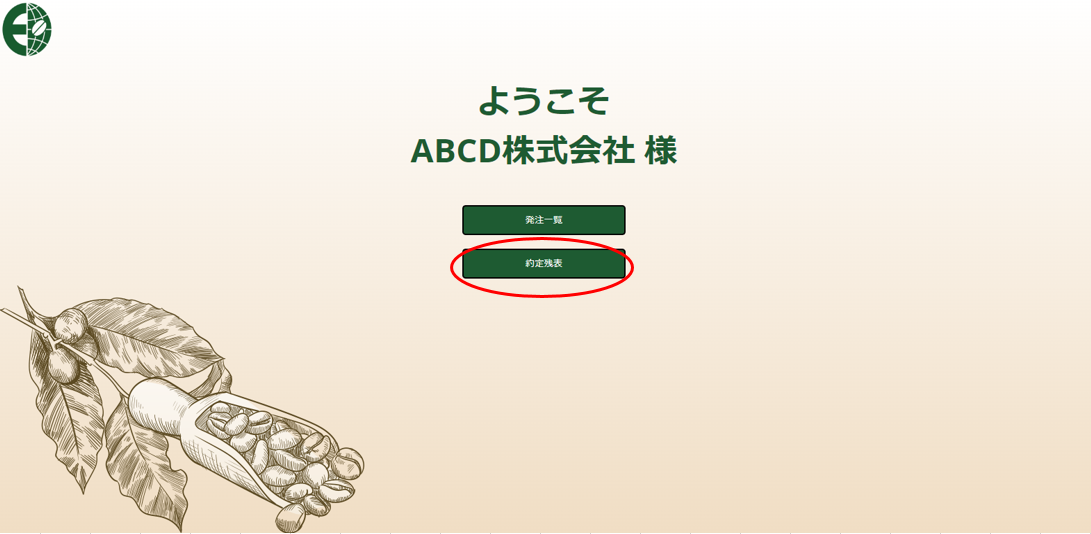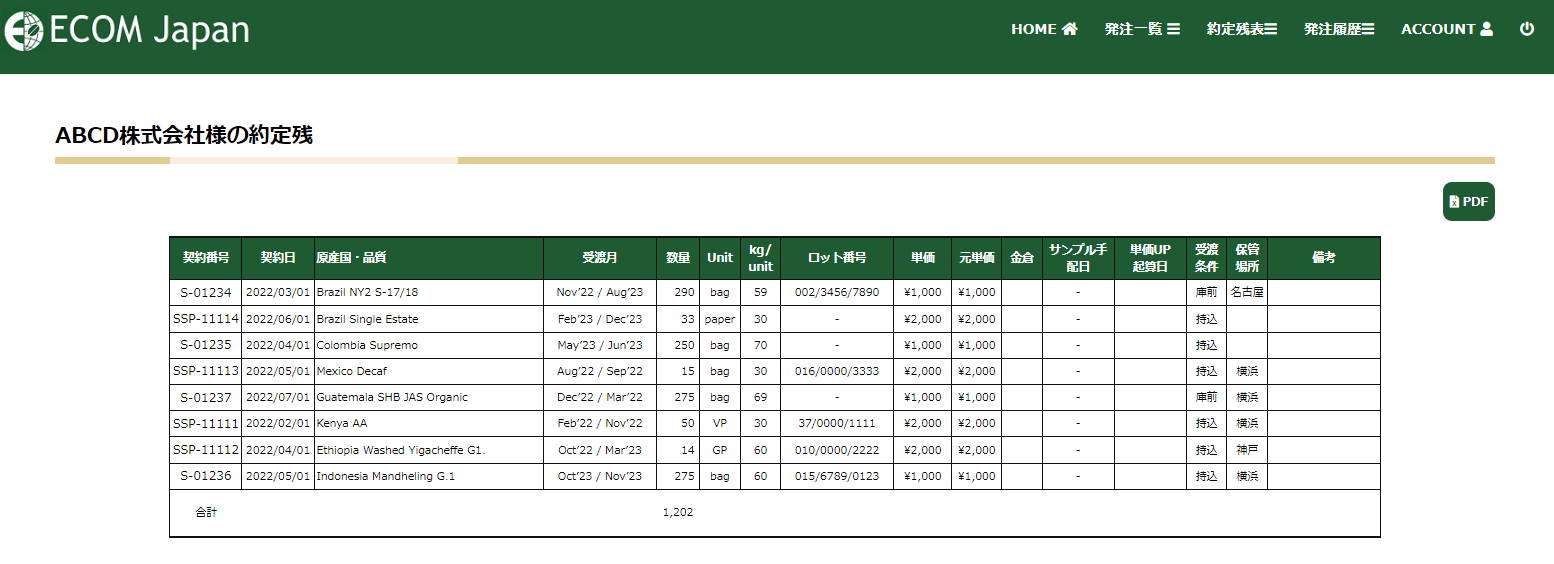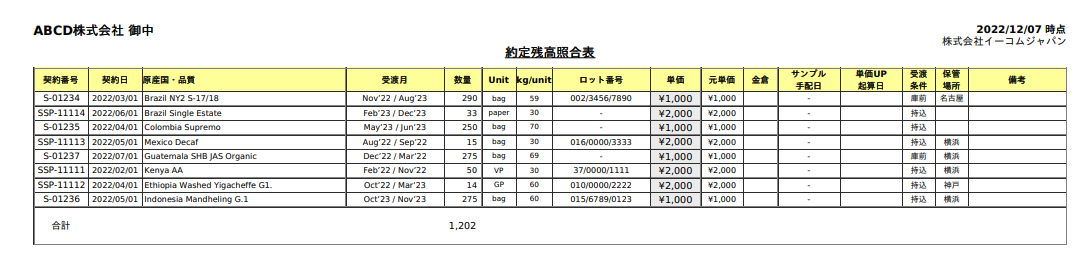ログイン¶
販売管理システムへのログイン¶
Webブラウザで、https://ecomtrading.jp/のサイトを開きます。
販売管理システムのログイン画面が表示されます。
ユーザ名とパスワードを入力し、「ログイン」ボタンをクリックします。
次のような画面が表示されます。
ログインできない場合¶
ログインできない場合、以下の点をご確認下さい。
ユーザ名やパスワードを全角で入力していませんか。ユーザ名とパスワードは英数半角モードで入力してください。
CapsLockキーが押されていませんか。テキストエディターなどに入力して確認してみてください。
パスワードの変更について¶
画面上のメニューバー、右の「ACCOUNT」をクリックし、パスワード変更画面に移ります。
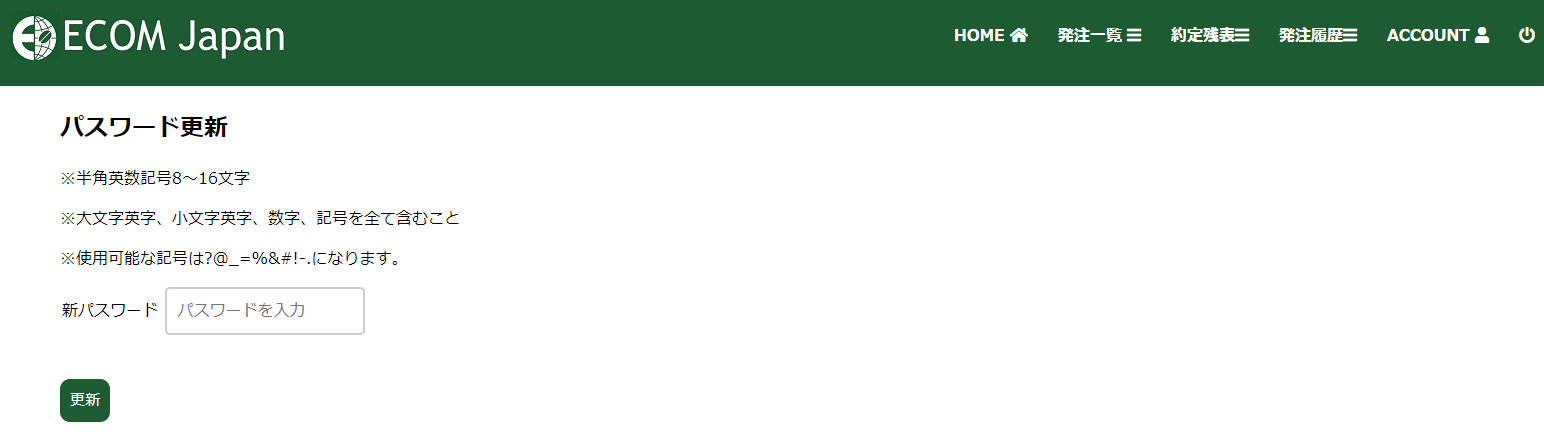
【パスワードを変更する】に現在のパスワード、【新しいパスワード】と【新しいパスワード (もう一度)】に新しいパスワードを入力して「変更を保存する」ボタンをクリックします。
※【新しいパスワード (もう一度)】にはコピー&ペーストで入力することはできませんので、必ずキーボードで入力してください。
※ 変更前と同じパスワードを使用することはできません。
「変更を保存する」をクリックして、エラーが表示された場合には、正しい値を入力し直してください。
パスワード変更が完了すると、ログイン画面に移ります。
新しいパスワードでログインし直してください。
発注一覧¶
発注一覧画面¶
画面右上(全画面共通)の「発注一覧」をクリック、

もしくはログイン後に表示される「発注一覧」ボタンをクリックすることで発注一覧画面が表示されます。
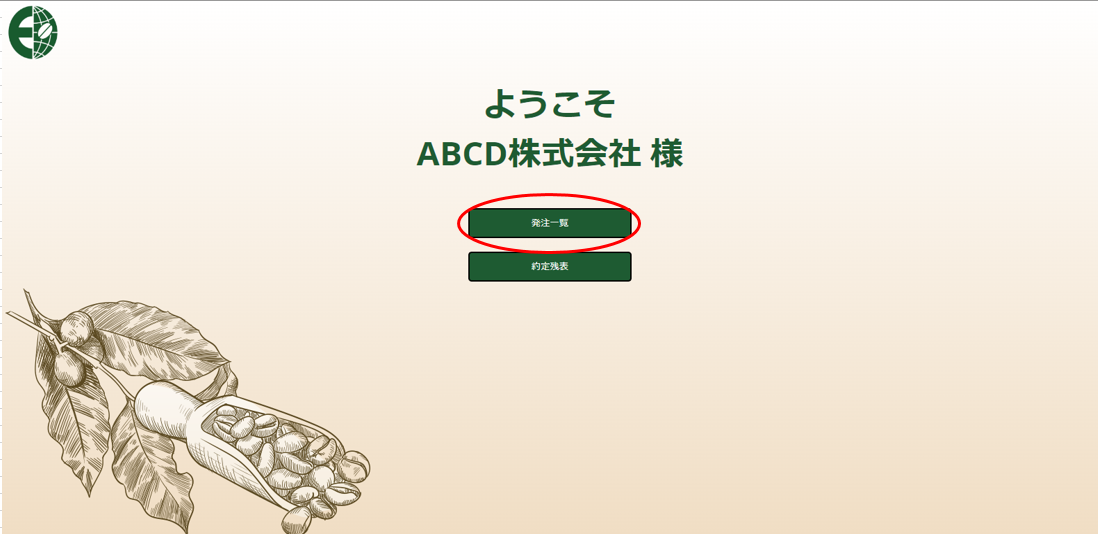
発注可能な商品の一覧が表示されます。
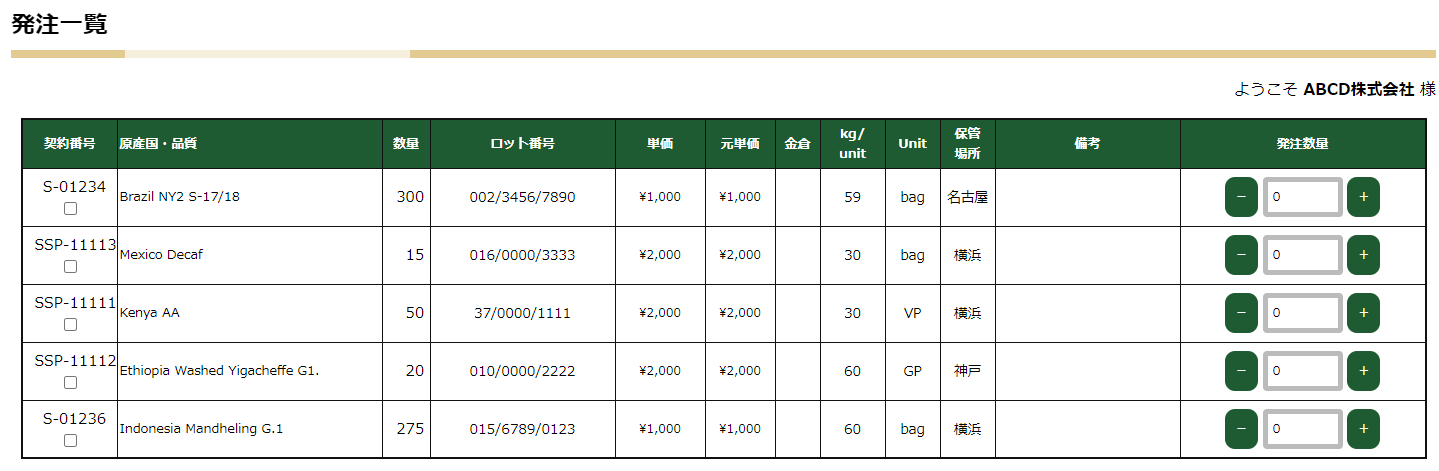
発注対象の契約番号のチェックボックスを選択し、発注数量を入力します。
(複数選択可能)
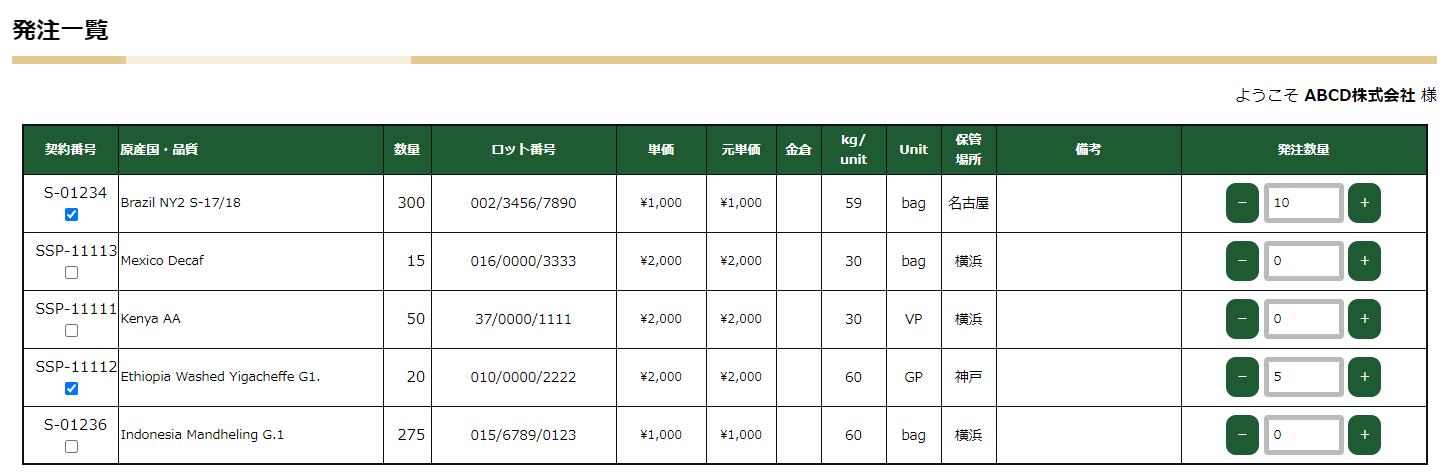
一覧の入力が完了したら、納入希望日を選択します。
配送先を選択します。
コメント・ご要望を入力します。
確認画面ボタンをクリックすると、発注内容の確認画面に移動します。
発注内容の確認¶
発注数、納入希望日、配送先に誤りが無いことを確認します。
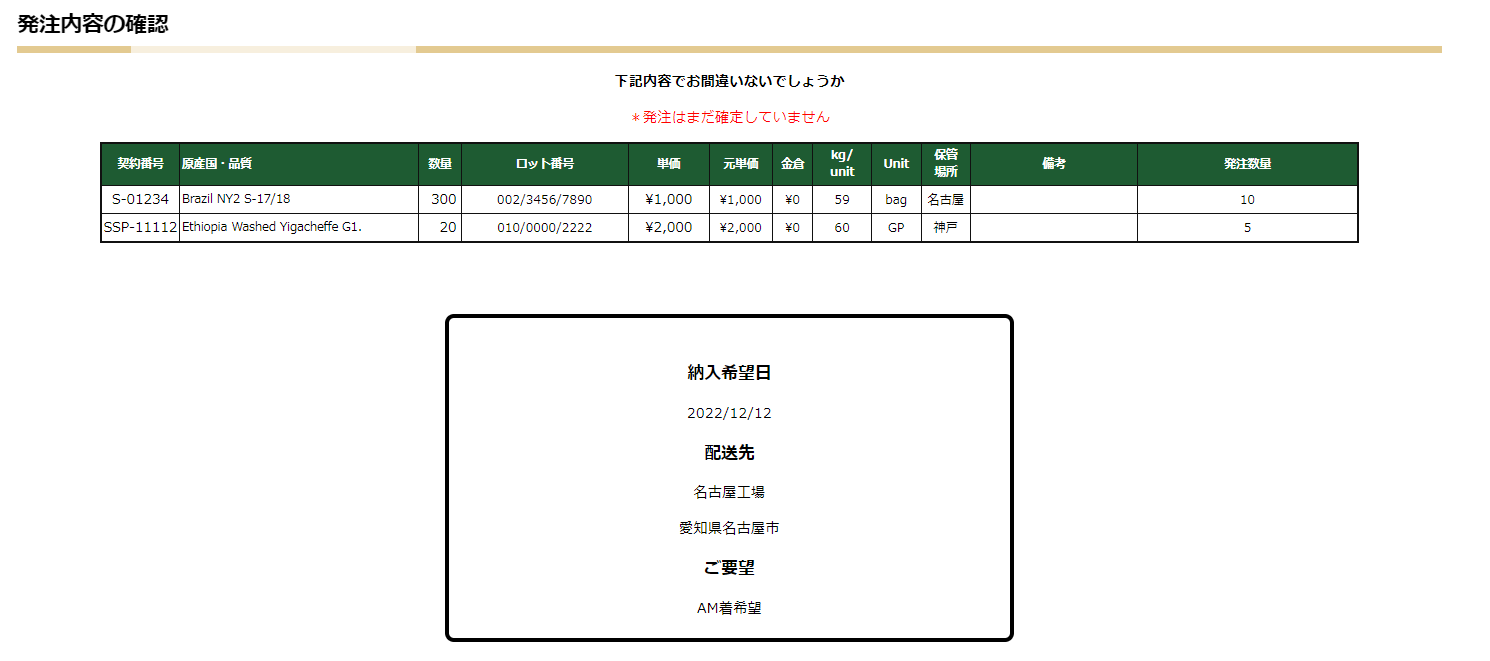
誤りがあった場合には、左下のキャンセルボタンをクリックし、再度発注を行います。
問題ない場合には、右下の発注確定ボタンをクリックします。
発注が確定されますと次の画面になります。
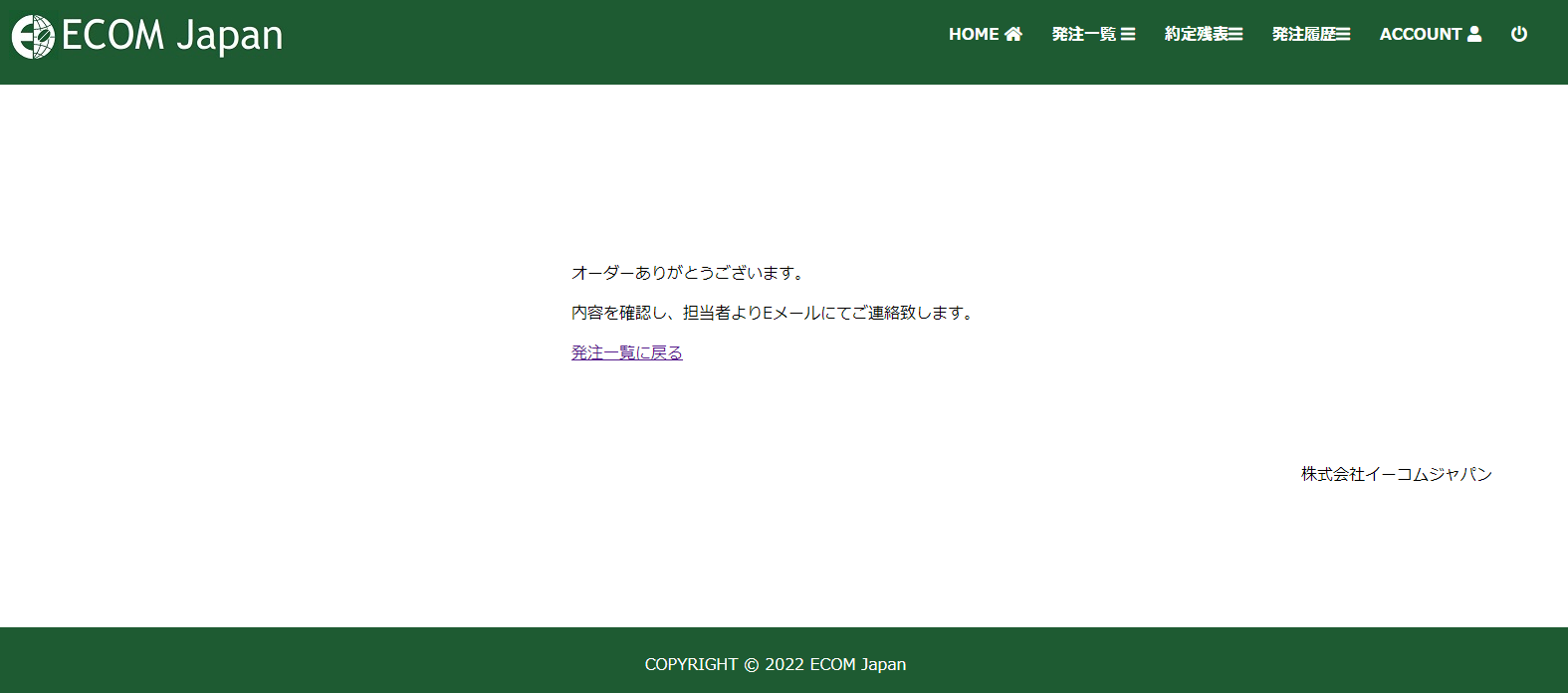
発注履歴・発注の変更¶
発注履歴画面¶
画面右上の「発注履歴」をクリックします。
発注履歴の一覧が表示されます。
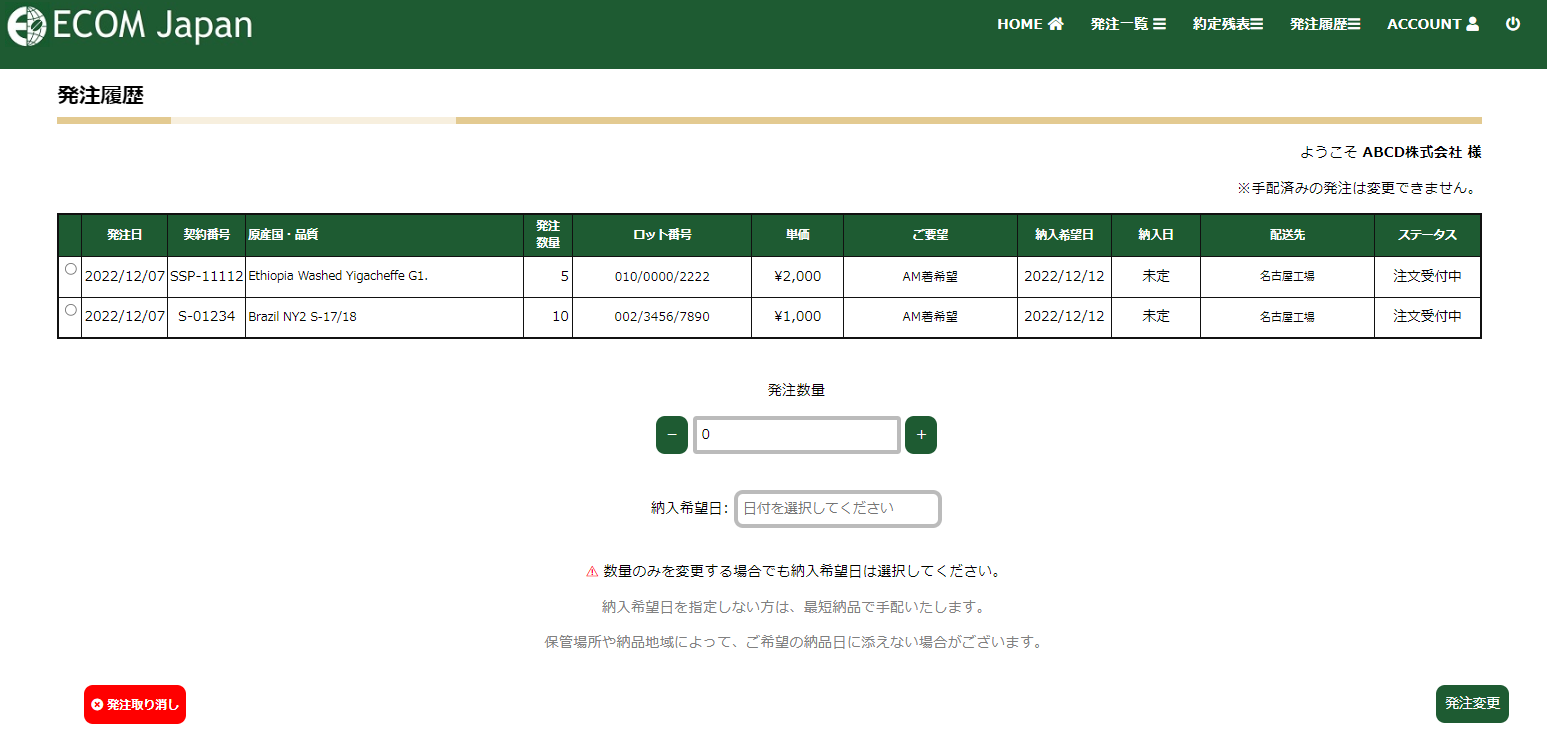
ステータスが注文受付中の場合、注文数量、納入希望日の変更が可能です。
・変更したい商品の左側にあるチェックボタンを選択します。
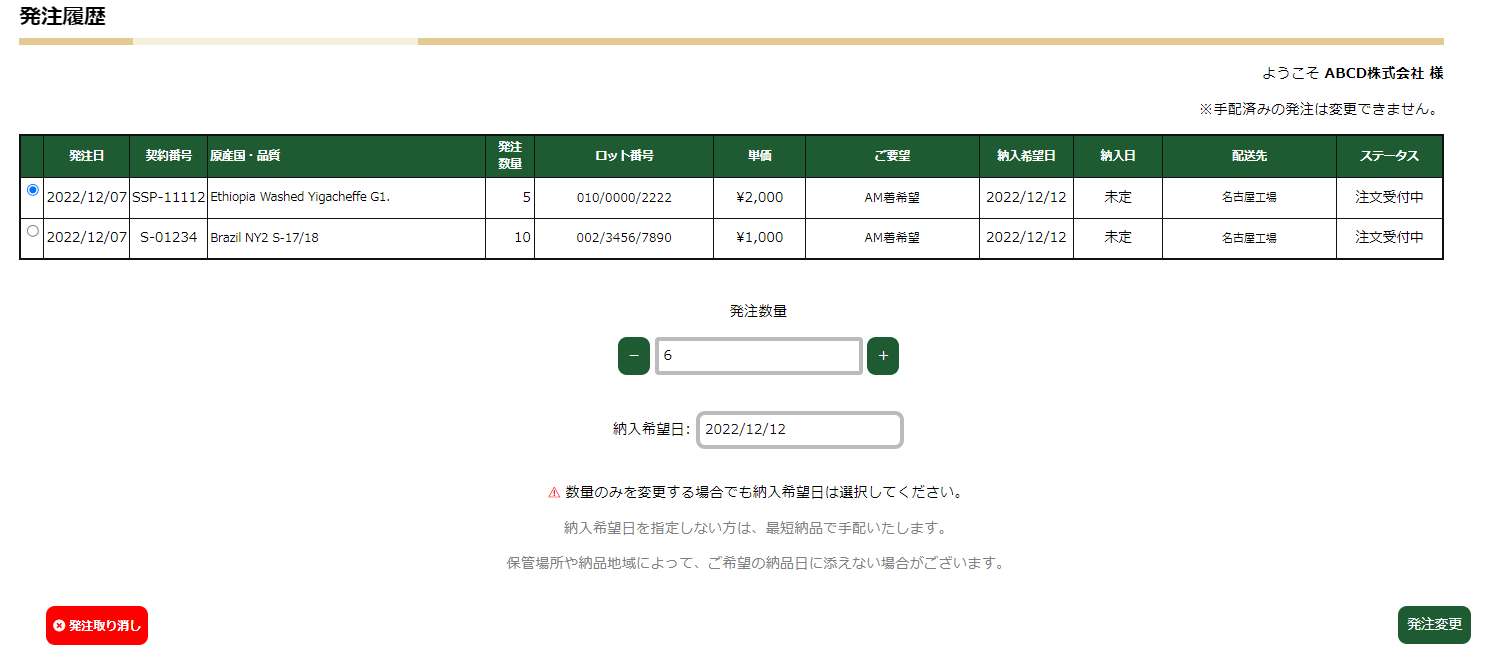
・チェックした契約の発注数量または納入希望日を更新します。
どちらかの変更でも両方入力が必要です。
数量のみを変更する場合でも納入希望日は必ず選択してください。
・発注をキャンセルする場合は、チェック後、発注取り消しボタンをクリックしてください。
・配送先の変更はできないため、一旦キャンセルをお願いします。
右下の発注変更ボタンをクリックします。
発注変更ボタンをクリックすることで、確認のポップアップが表示されます。
「OK」を選択すると発注変更が反映されます。